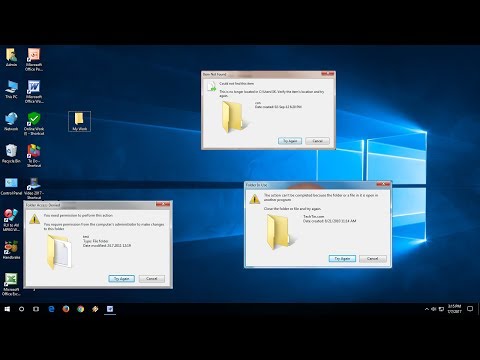माइक्रोसॉफ्ट वनड्राइव किसी भी प्रकार की फाइलों के भंडारण के लिए 25 जीबी फ्री स्पेस प्रदान करता है। आप अपनी फाइलें अपलोड कर सकते हैं और फेसबुक और ट्विटर (और कुछ अन्य सोशल नेटवर्किंग साइट्स) पर लोगों के साथ साझा कर सकते हैं। फ़ाइलों को संग्रहीत करने और साझा करने के अलावा, माइक्रोसॉफ्ट वर्ड दस्तावेज़ों, एक्सेल स्प्रैडशीट्स, पावरपॉइंट प्रस्तुतियों और वनोट फ़ाइलों को बनाने और देखने के लिए स्थानीय स्तर पर माइक्रोसॉफ्ट ऑफिस की प्रतिलिपि स्थापित किए बिना भी अनुमति देता है। इसके अलावा, उसने अभी विंडोज डेस्कटॉप क्लाइंट के लिए OneDrive लॉन्च किया है जो चीजों को और भी बेहतर बनाता है!
OneDrive गोपनीयता सेटिंग्स और नीति
चूंकि माइक्रोसॉफ्ट वनड्राइव या स्काईडाइव का ध्यान फाइलों को संग्रहीत करने और साझा करने पर अधिक है (यहां तक कि जिन लोगों के पास Office 2010 की स्थानीय प्रति नहीं है), गोपनीयता और सुरक्षा के मुद्दे उत्पन्न होते हैं। आप अपने सभी दस्तावेज़ों को इंटरनेट पर सभी के साथ साझा नहीं करना चाहते हैं। तो माइक्रोसॉफ्ट वनड्राइव में गोपनीयता कैसे काम करती है?
माइक्रोसॉफ्ट वनड्राइव में गोपनीयता सेटिंग्स का विरासत

- दस्तावेज़
- साझा दस्तावेज़
- चित्रों
पहले SkyDrive खातों में, आप पसंदीदा और साझा पसंदीदा भी देख सकते हैं। इन फ़ोल्डरों के साथ जब आप OneDrive खाता बनाते हैं तो आपके पास पहले से ही निम्न अनुमतियां सेट की गई हैं:
- हर किसी के साथ साझा करें: साझा दस्तावेज़ और साझा पसंदीदा
- कुछ के साथ साझा करें: चित्र (कुछ लोग उन लोगों को संदर्भित करते हैं जो मैसेंजर पर आपके मित्र हैं)
- किसी के साथ साझा करें: दस्तावेज़ फ़ोल्डर और पसंदीदा फ़ोल्डर।
आप इन फ़ोल्डर्स की डिफ़ॉल्ट सेटिंग्स बदल सकते हैं। सेटिंग्स को बदलने के लिए, फ़ोल्डर खोलें और स्क्रीन के दाईं ओर, परिवर्तन करें साझा करना.
ध्यान दें कि इन शीर्ष फ़ोल्डर्स के अंदर फ़ोल्डरों को उनके मूल फ़ोल्डर्स की शेयर सेटिंग्स का वारिस मिलता है। उदाहरण के लिए, यदि आप साझा दस्तावेज़ों के तहत कोई फ़ाइल या फ़ोल्डर बनाते हैं, तो उस फ़ाइल या फ़ोल्डर की गोपनीयता सेटिंग्स होगी हर किसी के साथ साझा करें.
माइक्रोसॉफ्ट वनड्राइव पर व्यक्तिगत फ़ोल्डरों के लिए गोपनीयता सेटिंग्स

नए फ़ोल्डर्स के लिए आप साझा दस्तावेज़, फ़ोटो और दस्तावेज़ (यानी, OneDrive रूट फ़ोल्डर में) के बाहर बनाते हैं, आप फ़ोल्डर या फ़ाइल बनाने के बाद गोपनीयता सेटिंग्स सेट अप कर सकते हैं। SkyDrive की रूट में आपके द्वारा बनाए गए प्रत्येक नए फ़ोल्डर होंगे किसी के साथ साझा करें.
गोपनीयता अनुमतियों को बदलने के लिए आप स्क्रीन के दाईं ओर साझाकरण का उपयोग कर सकते हैं। आपको एक संवाद मिलेगा जो आपको सामाजिक नेटवर्क पर फ़ोल्डर या फ़ाइल साझा करने में मदद करेगा। एक ही संवाद बॉक्स में एक विकल्प भी है एक लिंक प्राप्त करें । जब आप क्लिक करते हैं एक लिंक प्राप्त करें, आपके पास लिंक वाले लोगों या सभी के साथ फ़ाइल साझा करने का विकल्प है। आपको बस क्लिक करना होगा सर्जन करना या सार्वजनिक करें आपकी इच्छा के अनुसार।
यह माइक्रोसॉफ्ट वनड्राइव में गोपनीयता सेटिंग्स बताता है।
यदि आपको कोई संदेह है या कुछ भी जोड़ना चाहते हैं, तो कृपया नीचे अपनी टिप्पणी जोड़ने के लिए स्वतंत्र महसूस करें।